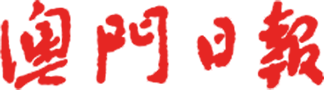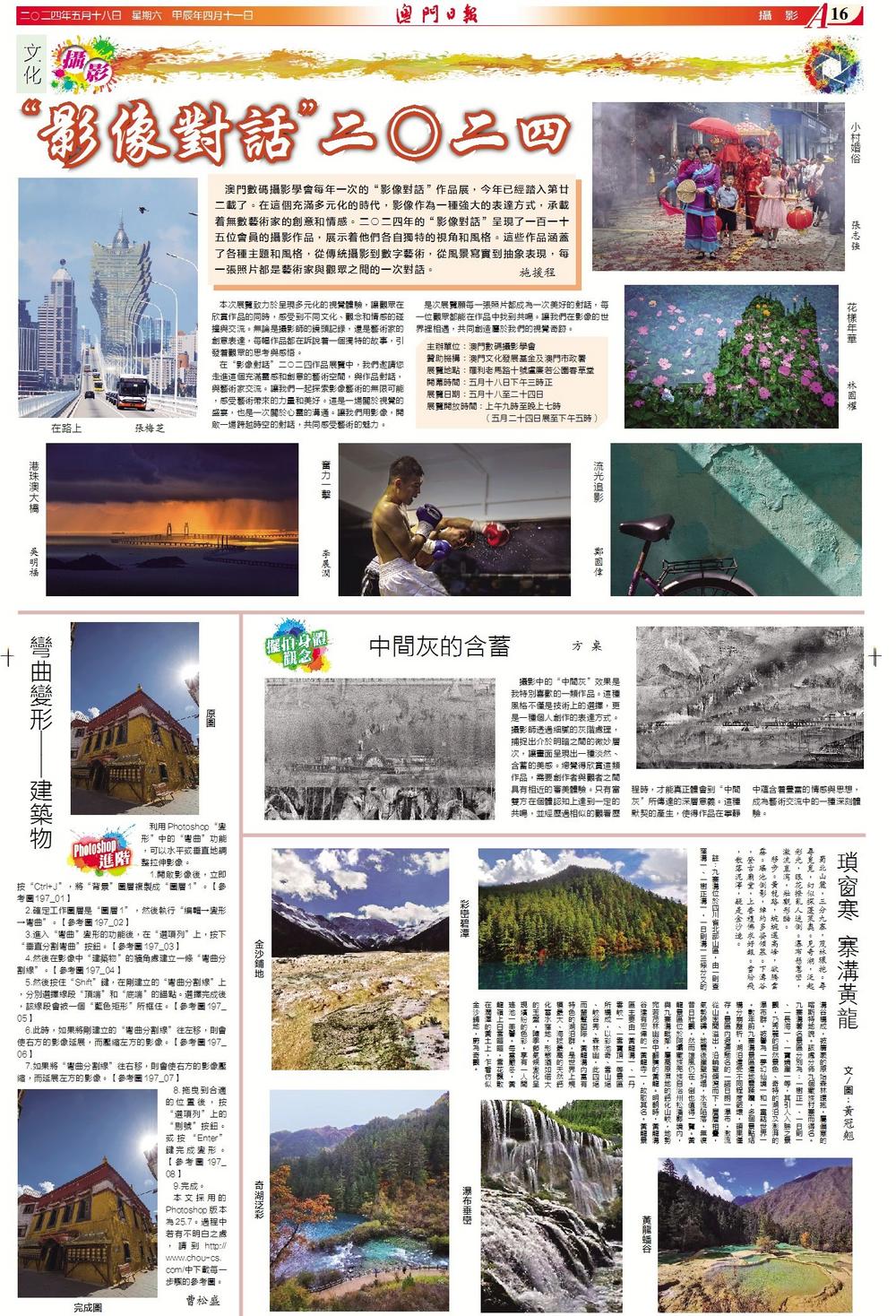彎曲變形——建築物
利用Photoshop“變形”中的“彎曲”功能,可以水平或垂直地調整拉伸影像。
1.開啟影像後,立即按“Ctrl+J”,將“背景”圖層複製成“圖層1”。【參考圖197_01】
2.確定工作圖層是“圖層1”,然後執行“編輯→變形→彎曲”。【參考圖197_02】
3.進入“彎曲”變形的功能後,在“選項列”上,按下“垂直分割彎曲”按鈕。【參考圖197_03】
4.然後在影像中“建築物”的牆角處建立一條“彎曲分割線”。【參考圖197_04】
5.然後按住“Shift”鍵,在剛建立的“彎曲分割線”上,分別選擇線段“頂端”和“底端”的錨點。選擇完成後,該線段會被一個“藍色矩形”所框住。【參考圖197_05】
6.此時,如果將剛建立的“彎曲分割線”往左移,則會使右方的影像延展,而壓縮左方的影像。【參考圖197_06】
7.如果將“彎曲分割線”往右移,則會使右方的影像壓縮,而延展左方的影像。【參考圖197_07】
8.拖曳到合適的位置後,按“選項列”上的“剔號”按鈕。或按“Enter”鍵完成變形。【參考圖197_08】
9.完成。
本文採用的Photoshop版本為25.7。過程中若有不明白之處,請到http://www.chou-cs.com/中下載每一步驟的參考圖。
曹松盛